CAD绘图时经常需要捕捉一些特殊的点,这些点的捕捉如果只靠眼睛来辨别捕捉是不准确的,毕竟CAD绘图是一个严谨的过程,所以这个时候CAD对象捕捉功能就发挥了作用,相对于人眼捕捉,电脑设置的对象捕捉更精准。下面我们就来介绍一下如何设置对象捕捉。
一、如何设置对象捕捉
1)在对象捕捉工具条,选择合适的捕捉工具;二、CAD捕捉工具条各概念
最近点捕捉 可以捕捉对象与指定点距离最近的点。这些对象包括直线、圆、圆弧、复合线、椭圆、样条曲线等距光标最近的点。
2019-08-06
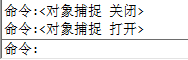
2019-08-06

2019-08-06
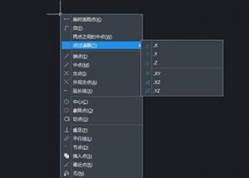
2019-07-05
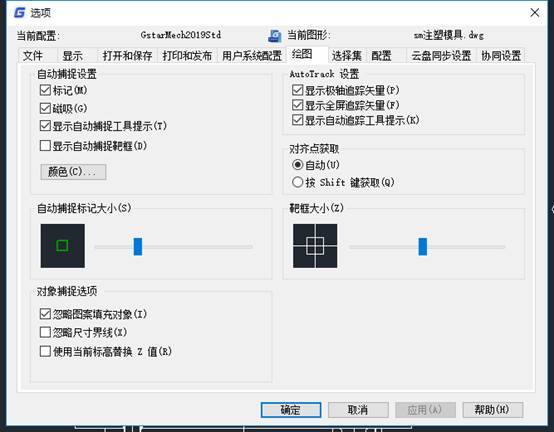
2019-05-24
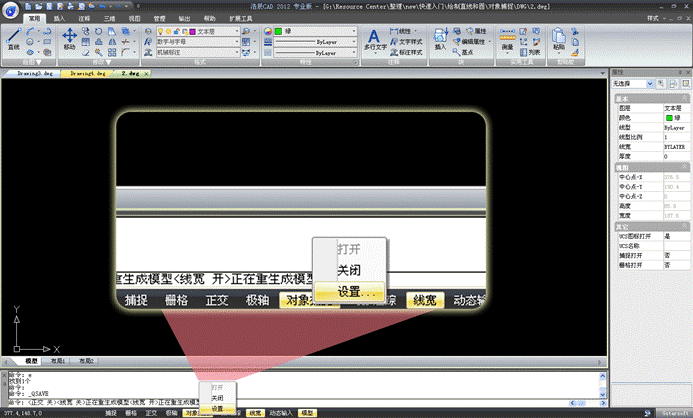
2019-04-24
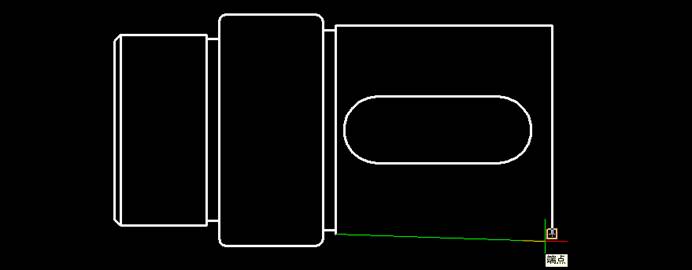
2019-04-18

2024-04-29

2024-04-28

2024-04-28

2024-04-28

2024-04-28
